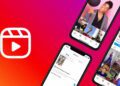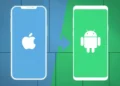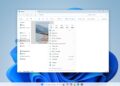فهرست مطالب
آیا تا به حال با این مشکل مواجه شدهاید که گوشیتان به وایفای وصل نشود و دلیلش را ندانید؟ این مسئله میتواند کلافهکننده باشد، بهخصوص وقتی به اینترنت برای کار، مطالعه یا سرگرمی نیاز دارید.
اتصال به وایفای یکی از نیازهای اساسی در دنیای دیجیتال امروزی است، اما گاهی اوقات با مشکلاتی مانند عدم اتصال گوشی به وایفای مواجه میشویم که این مشکل میتواند از علل مختلفی ناشی شود.
اگر شما هم از این مشکل خسته شدهاید و به دنبال راهحلی برای مشکل چرا گوشی به وای فای وصل نمیشه هستید، در این مقاله از تکناک همراه ما باشید تا به بررسی چند راهحل ساده و مؤثر برای برطرفکردن مشکل اتصال گوشی به وای فای بپردازیم.

01
از 08دلیل عدم اتصال گوشی به وای فای
اتصال به وایفای یکی از نیازهای اساسی در دنیای امروز برای دسترسی به اینترنت، برنامهها و شبکههای رسانههای اجتماعی است. اما بااینحال گاهی اوقات با مشکلاتی مانند عدم اتصال گوشی به وایفای مواجه میشویم.
وصل نشدن گوشی به وایفای ممکن است به دلایل مختلفی مثل تنظیمات نادرست یا نقص فنی رخ دهد. در ادامه، به بررسی علل اصلی این مشکل و راهحلهای کاربردی آن میپردازیم تا بتوانید بهراحتی اتصال خود را بازیابی کنید.
02
از 08رمزعبور اشتباه
یکی از رایجترین دلایل وصل نشدن گوشی به وای فای، وارد کردن رمزعبور اشتباه است. گاهی به دلیل رعایت نکردن حروف بزرگ و کوچک یا فراموشی رمز عبور، این مشکل پیش میآید. برای جلوگیری از این مشکل باید رمزعبور را دوباره بادقت وارد کنید. درصورتیکه رمز عبور را فراموش کردهاید، به تنظیمات مودم مراجعه کرده و رمز عبور جدیدی برای خود تنظیم کنید.
03
از 08مشکل در تنظیمات شبکه
گاهی اوقات تنظیمات شبکه گوشی دچار مشکل شده و باعث عدم اتصال به وایفای میشود. برای رفع این مشکل میتوانید تنظیمات شبکه را به حالت پیشفرض بازگردانید. برای بازنشانی تنظیمات شبکه، وارد بخش Settings شوید و به بخش General Management یا System بروید. سپس گزینه Reset را انتخاب کنید. در پایان نیز روی گزینه Reset Network Settings ضربه بزنید و تغییرات را تأیید کنید. این کار باعث میشود تنظیمات وایفای، بلوتوث و VPN ریست شوند و مشکل تنظیمات شبکه برطرف شود.
04
از 08روشن بودن بلوتوث
یکی از دلایل دیگری که میتوانیم برای چرا گوشی به وای فای وصل نمیشه بیان کنیم، روشن بودن بلوتوث است. در برخی از گوشیها، روشن بودن بلوتوث میتواند علت وصل نشدن خودکار گوشی به وای فای باشد. برای رفع این مشکل کافی است بلوتوث گوشی خود را غیرفعال کنید. برای این منظور وارد بخش Settings شده و سپس به بخش Connections بروید و گزینه Bluetooth را انتخاب کرده و آن را غیرفعال کنید.
05
از 08روشن بودن حالت پرواز
اگر حالت پرواز (Airplane Mode) گوشی شما فعال باشد، تمام ارتباطات بیسیم، از جمله وایفای، قطع میشوند. برای برطرفکردن این مشکل و اتصال به وایفای، وارد Settings گوشی خود شوید. سپس گزینه Airplane Mode را پیدا کرده و آن را غیرفعال کنید.

حالت ذخیره باتری
روشن بودن حالت ذخیره باتری نیز میتواند یکی از علل وصل نشدن گوشی به وای فای مودم باشد. برخی از گوشیها دارای حالت ذخیره باتری (Power Saving Mode) هستند که در این حالت، ویژگیهایی مانند وایفای غیرفعال میشوند تا مصرف باتری کاهش یابد. برای غیرفعال کردن این گزینه، وارد Settings شوید و به بخش Battery بروید. سپس گزینه Power Saving Mode را پیدا کرده و آن را غیرفعال کنید.
Smart Network Switch: جابهجایی خودکار بین وایفای و دیتا
برخی از گوشیها دارای قابلیت Smart Network Switch یا Wi-Fi Assistant هستند که به طور خودکار بین وایفای و دیتا جابهجا میشوند. این قابلیت میتواند باعث قطع اتصال وایفای شود. برای حل این مشکل وارد Settings شوید و سپس به بخش Connections بروید. در مرحله بعدی گزینه Wi-Fi را انتخاب کنید. سپس گزینه Smart Network Switch را پیدا کرده و آن را غیرفعال کنید.
روشن بودن VPN: تداخل در اتصال وایفای
یکی از دلایل وصل نشدن گوشی به وای فای، روشن بودن VPN است. روشن بودن VPN میتواند باعث ایجاد مشکل در اتصال وایفای شود. برای رفع این مشکل، وارد Settings شوید و به بخش Connections بروید. سپس گزینه VPN را انتخاب کرده و آن را غیرفعال کنید.
نصب برنامههای مخرب
نصب برنامههای مخرب یا ناشناخته میتواند باعث ایجاد مشکلات مختلفی در گوشی شما شود. یکی از این مشکلات وصل نشدن گوشی به وای فای مودم است. برخی از برنامهها مانند Share It ممکن است تنظیمات شبکه را تغییر دهند و باعث قطع اتصال وایفای شوند.
برای رفع این مشکل، برنامههایی که اخیراً نصب کردهاید را بررسی کنید و در صورت مشکوک بودن، آنها را حذف کنید. همچنین، بهتر است از یک آنتیویروس مطمئن برای اسکن گوشی خود استفاده کنید تا از این طریق برنامههای مخرب را شناسایی کرده و حذف کنید.
باگهای سیستم عامل
وجود باگ یا خطا در سیستمعامل گوشی نیز میتواند در وصل نشدن گوشی اندروید به وای فای نقش داشته باشد. این باگها معمولاً با ریاستارت کردن یا آپدیت سیستم عامل برطرف میشوند.
برای حل این مشکل سیستم عامل گوشی خود را بروزرسانی کنید. برای بروزرسانی وارد Settings شوید و سپس به بخش System Update یا Software Update بروید. در مرحله بعد گزینه Check for Update را انتخاب کنید و اگر آپدیتی موجود بود، آن را نصب کنید.
انتخاب خودکار مودم اشتباه
گاهی اوقات گوشی به صورت خودکار به مودم اشتباهی متصل میشود. این مشکل میتواند به دلیل تشابه نام شبکهها یا وجود یک شبکه باز (بدون رمز عبور) باشد. برای حل این مشکل و اتصال به شبکه وای فای، وارد بخش Settings شوید و به بخش Wi-Fi بروید. سپس شبکههای متصل را بررسی کرده و در صورت لزوم، شبکه اشتباه را Forget کنید. درنهایت نیز مجدداً به شبکه وایفای مورد نظر خود متصل شوید و رمز عبور را وارد کنید.
مخفی بودن نام مودم
اگر نام مودم شما مخفی باشد، گوشی نمیتواند آن را در لیست شبکههای موجود پیدا کند. در این حالت باید بهصورت دستی به شبکه متصل شوید. برای رفع مشکل وصل نشدن گوشی به وای فای، باید وارد Settings شوید و سپس به بخش Wi-Fi بروید. در مرحله بعد گزینه Add Network یا اتصال دستی را انتخاب کنید و در پایان نام شبکه و رمزعبور را بهصورت دستی وارد کنید.
بلاک بودن آدرس IP
بلاک بودن آدرس IP نیز میتواند علت وصل نشدن خودکار گوشی به وای فای باشد. اگر آدرس IP گوشی شما در تنظیمات مودم بلاک شده باشد، نمیتوانید به وایفای متصل شوید. برای این منظور باید کد 192.168.1.1 را در مرورگر وارد کرده و سپس وارد تنظیمات مودم شوید. سپس به بخش IP Filtering یا Access Control بروید و آدرس IP گوشی خود را از لیست بلاکشدهها خارج کنید.
فعال بودن فیلتر MAC Address
برخی از مودمها دارای قابلیت فیلتر MAC Address هستند که فقط به دستگاههای مجاز اجازه اتصال میدهند. اگر MAC Address گوشی شما در لیست مجاز نباشد، نمیتوانید به وایفای متصل شوید. برای حل این مشکل و اتصال گوشی به وایفای، وارد تنظیمات مودم شوید و سپس به بخش MAC Filtering بروید. در مرحله بعد، MAC Address گوشی خود را به لیست مجاز اضافه کنید.
روشن نبودن چراغ اینترنت مودم
اگر چراغ اینترنت مودم شما روشن نیست، ممکن است مشکل از اتصالات اینترنت یا خود مودم باشد. برای رفع مشکل اتصال مودم به گوشی، مطمئن شوید که مودم به برق و اینترنت متصل است. سپس کابلهای اینترنت را بررسی کنید و در صورت لزوم، آنها را تعویض کنید. درصورتیکه مشکل برطرف نشد، با اپراتور اینترنت خود تماس بگیرید.
فاصله زیاد از مودم
فاصله زیاد بین گوشی و مودم میتواند باعث ضعیف شدن سیگنال وایفای و قطع اتصال شود. برای اتصال گوشی به وایفای، بهتر است که به مودم نزدیکتر شوید. همچنین، میتوانید از تقویتکننده وایفای نیز استفاده کنید تا برد سیگنال افزایش یابد و راحتتر به گوشی متصل شود.
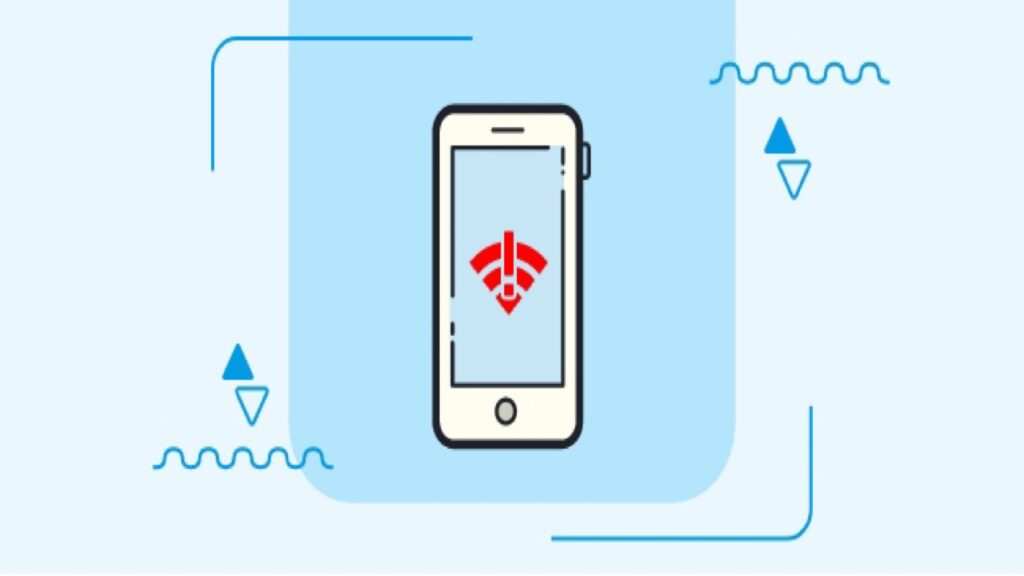
06
از 08چرا با وجود اتصال گوشی به وایفای، امکان دسترسی به اینترنت وجود ندارد؟
گاهی اوقات ممکن است گوشی شما به وایفای متصل شود، اما کماکان به اینترنت دسترسی نداشته باشید. این مشکل میتواند به دلایل مختلفی رخ دهد که در ادامه به بررسی آنها میپردازیم.
بررسی وضعیت مودم
اولین قدم برای رفع این مشکل، بررسی وضعیت مودم است. اگر چراغ اینترنت مودم شما خاموش یا به رنگ قرمز است، احتمالاً اتصال اینترنت از طرف سرویسدهنده شما قطع شده است. در این حالت، باید با شرکت ارائهدهنده خدمات اینترنتی تماس بگیرید و مشکل را پیگیری کنید.
درصورتیکه چراغ اینترنت مودم روشن است، اما همچنان مشکل دسترسی به اینترنت وجود دارد، ممکن است حجم بسته اینترنتی شما به اتمام رسیده باشد. در این صورت، باید بسته جدیدی خریداری کنید.
بررسی تنظیمات مودم
اگر مودم شما به درستی کار میکند، اما همچنان مشکل دسترسی به اینترنت وجود دارد، باید تنظیمات مودم را بررسی کنید. بهعنوانمثال، ممکن است محدودیتهایی در شبکه اعمال شده باشد که مانع از دسترسی شما به اینترنت میشود.
همچنین، باید از فعال بودن یا نبودن فیلترهایی مانند IP یا MAC Address نیز اطمینان حاصل کنید. علاوه بر موارد ذکر شده، توصیه میشود تنظیمات DNS و IP مودم خود را بررسی کنید و در صورت لزوم، تغییرات مورد نیاز را اعمال کنید.
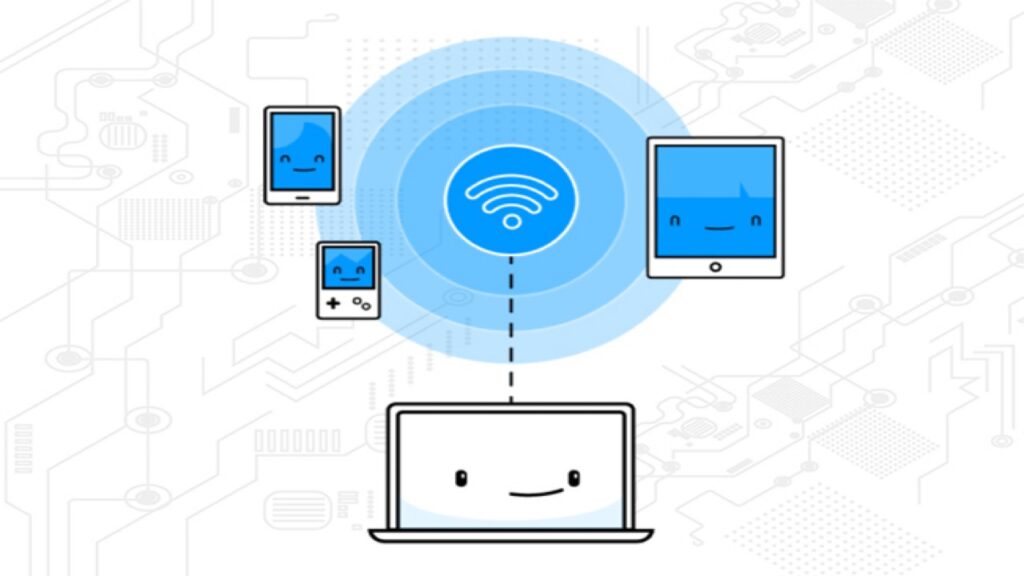
07
از 08علت پیدا نشدن نام وای فای در گوشی
آیا تا به حال متوجه شدهاید که نام شبکه وایفای موردنظرتان در لیست اتصالات گوشی نمایش داده نمیشود؟ این مشکل میتواند به دلایلی که در ادامه بیان میکنیم، رخ دهد.
- مخفی بودن نام مودم
اگر نام مودم شما مخفی باشد، گوشی نمیتواند آن را در لیست شبکههای موجود پیدا کند. برای این منظور باید بهصورت دستی نام شبکه و رمز عبور را وارد کنید و سپس وارد تنظیمات مودم شده و گزینه مخفی بودن نام وایفای را غیرفعال کنید.
- بلاک شدن آدرس IP گوشی
اگر آدرس IP گوشی شما در تنظیمات مودم بلاک شده باشد، نمیتوانید به وایفای متصل شوید. در این صورت باید وارد تنظیمات مودم شوید و آدرس IP گوشی خود را از لیست بلاکشدهها خارج کنید.
- تعریف نشدن آدرس MAC گوشی
اگر فیلتر MAC Address فعال باشد و آدرس MAC گوشی شما در لیست مجاز تعریف نشده باشد، نمیتوانید به وایفای متصل شوید. در این شرایط باید وارد تنظیمات مودم شوید و آدرس MAC گوشی خود را به لیست مجاز اضافه کنید.
- تشابه نام مودم با مودم دیگر
اگر نام مودم شما با مودم دیگری در نزدیکی شما مشابه باشد، ممکن است گوشیتان نتواند به درستی مودم شما را شناسایی کند. برای حل این مشکل باید از طریق کابل اترنت به مودم متصل شوید. سپس وارد تنظیمات مودم شوید و نام مودم خود را تغییر دهید و یک نام منحصربهفرد انتخاب کنید.
08
از 08سخن پایانی
وصل نشدن گوشی به وای فای یکی از مشکلات رایجی است که احتمالاً شما نیز بارها با آن مواجه شدهاید. این مشکل ممکن است علل مختلفی داشته باشد که از جمله آنها میتوان به هنگ کردن گوشی یا مودم، بهروز نبودن سیستم گوشی، اشتباه وارد کردن رمزعبور و … اشاره کرد.
در این مقاله از تکناک به بررسی سوال چرا گوشی به وای فای وصل نمیشه پرداختیم و راهکارهای کاربردی بیان کردیم که با کمک آنها میتوانید گوشی خود را به وای فای متصل کنید.